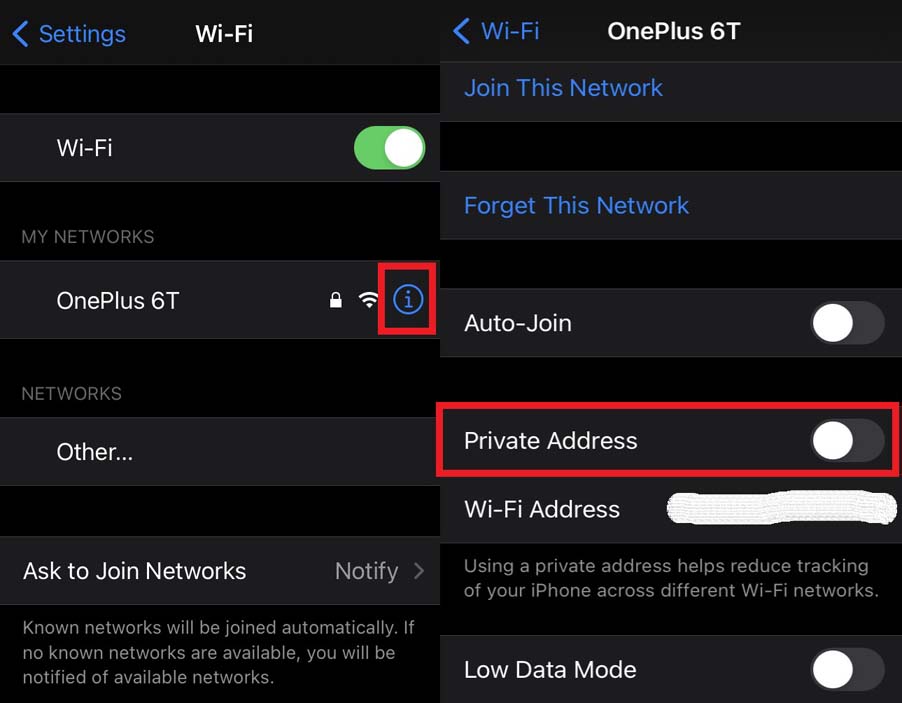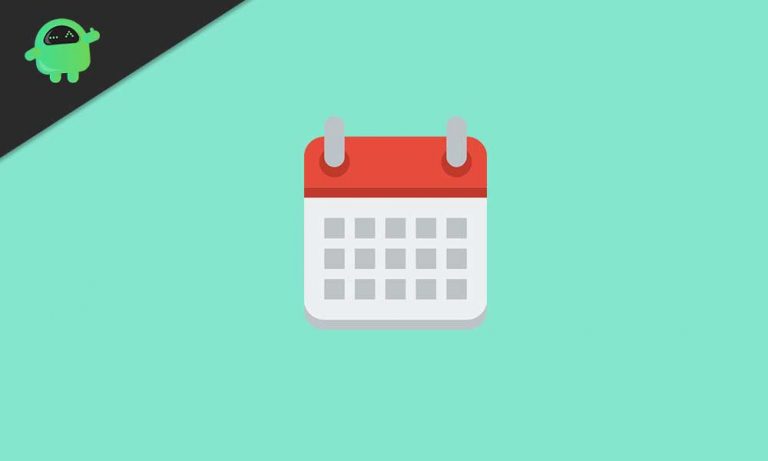Отключить частные MAC-адреса WiFi на iPhone и iPad
В этом руководстве я объясню, как вы можете Отключить частный Wi-Fi на вашем iPhone и iPad. Перед этим мы должны знать, почему требуется сделать MAC-адрес WiFi неактивным. Обычно, когда вы пытаетесь получить доступ к любой сети Wi-Fi, вы запрашиваете соединение. В этом процессе MAC-адрес вашего устройства для Wi-Fi отправляется в качестве идентификатора. Это означает, что это значение, которое однозначно идентифицирует ваше устройство. Это может быть ваш iPhone, iPad или что угодно. Сеть распознает конкретное устройство по его MAC-адресу WiFi при инициировании запроса на подключение.
Ранее один и тот же MAC-адрес определял конкретное устройство для любой сети Wi-Fi. Это устройство попытается подключиться. Это приводит к одной проблеме – нарушению конфиденциальности со стороны управления сетью Wi-Fi. Они могут легко отслеживать, получать доступ и связывать вашу активность по любой сети и информации о местоположении. Именно здесь на сцену выходит частный MAC-адрес WiFi. Он не позволяет отслеживать сетевую информацию. Когда ваше устройство запрашивает подключение к любой сети, эта сеть получает уникальный MAC-адрес, отображающий ваш iPhone / iPad. Для разных сетей, к которым вы подключаетесь, это значение будет другим.
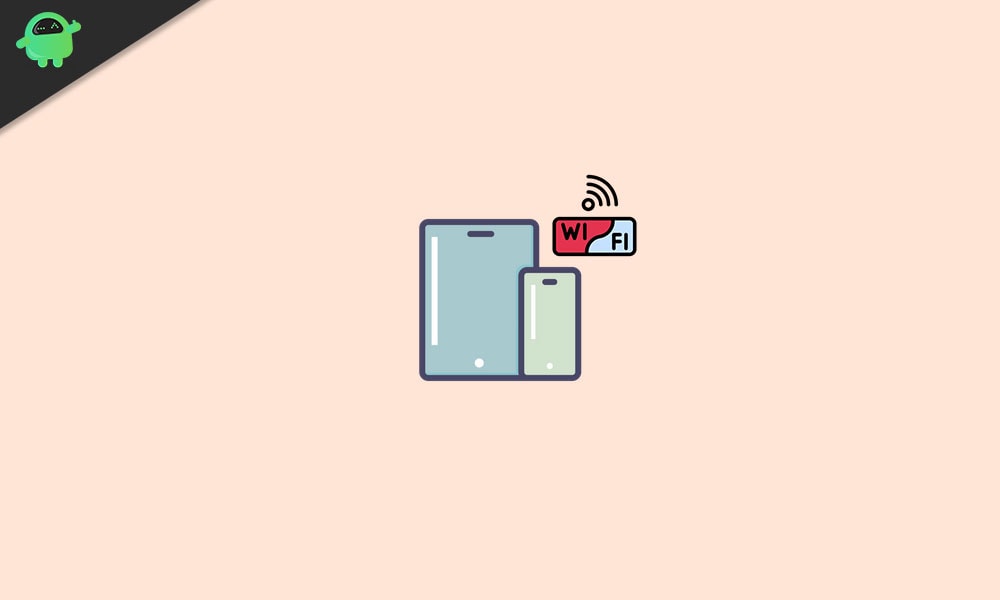
Руководство | Как изменить цвет виджета на iPhone и iPad под управлением iOS 14 и iPadOS 14
Почему нам нужно отключать Wi-Fi на iPhone / iPad?
Необходимость отключить частный адрес WiFi возникает при подключении к сети, которая фильтрует MAC-адреса. Это не случается время от времени. Возможно, когда вы находитесь в определенном месте, например в офисе, где разрешено подключение только определенных устройств к своей собственной сети Wi-Fi.
Если говорить в более широком и простом смысле, если вы не можете подключиться к определенной сети Wi-Fi, попробуйте отключить частный MAC-адрес на своем устройстве. В идеале это должно исправить проблемы с подключением.
Как отключить частные MAC-адреса WiFi на iPhone и iPad
Эту часть сделать очень просто.
- Запустить Настройки на вашем iPhone или iPad.
- Убедитесь, что Wi-Fi включен. Если нет, нажмите на переключатель рядом с Wi-Fi, чтобы включить его.
- Теперь вы можете увидеть активный Wi-Fi рядом с вашим устройством.
- Помимо имени сети Wi-Fi вы должны увидеть ‘я‘кнопка внутри синего круга. Нажмите на него.
- Вы перейдете на следующую страницу.

- Будет вариант, Частный адрес. Нажмите на переключатель рядом с ним, чтобы отключить его. Вот и все.
НОТА: Если вы уже подключены к сети Wi-Fi и отключите MAC-адрес частного Wi-Fi, то подключение к сети будет временно прерываться. Это означает, что если вы отключите частный Wi-Fi на полпути к использованию сети Wi-Fi, вам придется повторно подключиться к нему.
Итак, это все о том, как отключить частный MAC-адрес Wi-Fi на вашем Apple iPhone и iPad. Это не обязательно всегда, но все же для доступа к определенным сетям; эта функция пригодится. Поделитесь этим руководством со своими друзьями и ознакомьтесь с другими нашими руководствами на iPhone и iPad.
Следующие руководства,